Konfigurasi Mail Server dan Web Server (squirrelmail) pada Debian8.6
Om Swastyastu
Hai Sobat.........
kali ini saya akan berbagi tentang bagaimana cara mengkonfigurasi Mail Server dan Web Server pada Debian8.6
1.PENGERTIAN
Webmail (email berbasis web) adalah setiap klien email diimplementasikan sebagai aplikasi web yang berjalan pada web server . Contoh software webmail yang Roundcube dan SquirrelMail . Contoh penyedia webmail adalah AOL Mail , Gmail , Outlook.com dan Yahoo! Mail .Banyak penyedia webmail juga menawarkan akses email dengan desktop client email menggunakan protokol email standar, sementara banyak penyedia layanan internet menyediakan klien webmail sebagai bagian dari layanan email termasuk dalam paket layanan internet mereka.
2.LATAR BELAKANG
Latar belakang saya mengkonfigurasi mail server dan web server menggunakan squirrelemail pada Debian8.6 adalah karena keuntungan utama webmail atas penggunaan desktop klien email adalah kemampuan untuk mengirim dan menerima email mana saja dari web browser.
3.MAKSUD DAN TUJUAN
Maksud dan tujuan saya mengkonfigurasi mail Server dan Web server mengggunakan squirrelemail adalah agar saya dapat mengirim email kepada teman atau client lainnya dalam satu jaringan dengan cepat dan lebih mudah.
4.ALAT DAN BAHAN
jangka waktu yang dibutuhkan untuk mengkonfigurasi Mail Server adalah 45 menit.
6.TAHAP PELAKSANAAN
-Pertama kita remote terlebih dahulu server kita menggunakan terminal melalui ssh,Disini kita akan menggunakan postfix dan courier maka kita ketikkan perintah #apt-get install postfix courier-pop courier-imap
-Selanjutnya jika ingin melanjutkan installsinya bisa kita pilih Y dan jika tidak ingin melanjutkan bisa kita pilih n, disini saya memilih Y untuk melanjutkan.
Maka akan muncul tampilan seperti pada gambar dibawah ini maka kita tekan enter untuk ok.
-Lalu akan muncul konfigurasi postfix maka kita pilih internet site
-lalu kita akan diminta untuk mengisikan nama mail kita,kemudian jika sudah maka kita pilih ok.
-Kemudian akan muncul pertanyaan apakah kita akan membuat direktory untuk web-based administration? jika iya kita pilih yes
-Selanjutnya kita buat direktory maildir dengan perintah seperti pada gambar di bawah ini.
-Kemudian kita edit direktori main.cf dengan perintah #nano /etc/postfix/main.cf
Kemudian tambahkan baris berikut ini pada bagian palin bawah
home_mailbox = Maildir/
-Setelah itu kita simpan dengan perintah CTRL+ X lalu Y kemudian kita tekan Enter, lalu kita ketikkan perintah #dpkg-reconfigure postfix untuk mengkonfigurasi postfix
-Maka akan muncul tampilan seperti pada gambar di bawah ini maka kita tekan enter untuk memilih ok
-Kemudian kita pilih internet site lalu kita klik ok
Disini kita pilih default dari konfigurasinya saja. Tidak usah dirubah langsung Tab pilih OK kemudian tekan enter
-Kemudian kita akan diminta untuk memasukkan password, kita kosongkan saja lalu kita pilih ok.
-Maka akan muncul tampilan seperti pada gambar dibawah ini, ini merupan alamat-alamat penerima email, maka tidak perlu kita tambahkan apapun kita lanjukan saja dengan memilih ok.
-kemudian akan muncul pertanyaan Force synchronous updates on mail queue kita pilih no kemudian kita tekan enter.
Kemudian pada "Local Networks" kita tambahkan 0.0.0.0/0 dan kita letakkan di paling belakang
Maka akan muncul pertanyaan "Use procmail for local delivery?'' kita pilih no kemudian tekan enter
Di "Mailbox size limit (bytes)" kita isikan defaultnya saja (0)
kemudian akan muncul pertanyaan seperti dibawah ini kita pilih ok
-Untuk protokol internet yang digunakan kita pilih ipv4 karena kita menggunakan ipv4
-Kemudian kita restart postfix,courier-pop,courier-imap,dan bind9 dengan perintah seperti pada gambar di bawah ini.
-kemudian kita tambahkan user dengan perintah adduser isna untuk tanda merah bisa kita isikan sesuai dengan nama yang kita inginkan, kita buat user lebih dari satu untuk nantinya bisa login pada squirrelemail dengan perintah yang sama
-selanjutnya kita akan menginstall squirrelmail dengan perintah
#apt-get install squirrelmail
-Kemudian kita akan mengkonfigurasi apache2.conf dengan perintah
#nano /etc/apache2/apache2.conf
Kemudian kita tambahkan script berikut pada bagian paling bawah
Include "/etc/squirrelmail/apache.conf"
kemudian kita simpan dengan menekan ctrl+x lalu y kemudian kita tekan Enter
-Kemudian kita restart apache dengan perintah #/etc/init.d/apache2 restart
Kemudian kita beri perintah pada terminal server agar squirrelmail ini bisa di akses pada web browser, disini kita harus membuat semacam shortcut dari folder “/usr/share/squirrelmail” ke “/var/www” dengan perintah
#ln -s /usr/share/squirrelmail/ /var/www/html/mail
-Lalu kita masuk ke web browser kita ketik pada url domainserver/mail lalu masukkan user dan passwordnya
-maka jika berhasil akan muncul tampilan awal squirrelmail
7. HASIL DAN KESIMPULAN
Hasilnya saya dapat mengkonfigurasi mailserver dan webserver pada debian8.6, dengan mengkonfigurasi mail kita dapat menginstall squirrelmail maupun roundcube pada debian 8.6 maka kita akan bisa mengirim pesan dengan user dengan jaringan yang sama secara cepat dan mudah, kendala saya dalam mengkonfigurasi mail server adalah saat mengkonfigurasi atau membuat maildir, huruf (M) kapital dan dan (m) kecil sangat mempengaruhi,kemudian saat login ke squirrelmail nya tidak bisa login, bahkan sampai domainnya baru saya cek langsung masuk mercusuar, akhirnya saya coba membenarkan domainnya dan saya perbaiki maildir pada saat menambahkan user dan akhirnya saya coba lagi login pada squirrelmail dan kemudian bisa.
8.REFERENSI
Buku Konfigurasi Debian Server_Ver_BLC-Telkom.pdf
Mungkin cukup sekian yang dapat saya bagikan semoga bermanfaat dan terima kasih telah berkunjung.
Om Shanti Shanti Shanti Om
Hai Sobat.........
kali ini saya akan berbagi tentang bagaimana cara mengkonfigurasi Mail Server dan Web Server pada Debian8.6
1.PENGERTIAN
2.LATAR BELAKANG
Latar belakang saya mengkonfigurasi mail server dan web server menggunakan squirrelemail pada Debian8.6 adalah karena keuntungan utama webmail atas penggunaan desktop klien email adalah kemampuan untuk mengirim dan menerima email mana saja dari web browser.
3.MAKSUD DAN TUJUAN
Maksud dan tujuan saya mengkonfigurasi mail Server dan Web server mengggunakan squirrelemail adalah agar saya dapat mengirim email kepada teman atau client lainnya dalam satu jaringan dengan cepat dan lebih mudah.
4.ALAT DAN BAHAN
- laptop dan koneksi internet
- server yang sudah terinstal Debian8.6
jangka waktu yang dibutuhkan untuk mengkonfigurasi Mail Server adalah 45 menit.
6.TAHAP PELAKSANAAN
-Pertama kita remote terlebih dahulu server kita menggunakan terminal melalui ssh,Disini kita akan menggunakan postfix dan courier maka kita ketikkan perintah #apt-get install postfix courier-pop courier-imap
-Selanjutnya jika ingin melanjutkan installsinya bisa kita pilih Y dan jika tidak ingin melanjutkan bisa kita pilih n, disini saya memilih Y untuk melanjutkan.
Maka akan muncul tampilan seperti pada gambar dibawah ini maka kita tekan enter untuk ok.
-Lalu akan muncul konfigurasi postfix maka kita pilih internet site
-lalu kita akan diminta untuk mengisikan nama mail kita,kemudian jika sudah maka kita pilih ok.
-Kemudian akan muncul pertanyaan apakah kita akan membuat direktory untuk web-based administration? jika iya kita pilih yes
-Selanjutnya kita buat direktory maildir dengan perintah seperti pada gambar di bawah ini.
-Kemudian kita edit direktori main.cf dengan perintah #nano /etc/postfix/main.cf
Kemudian tambahkan baris berikut ini pada bagian palin bawah
home_mailbox = Maildir/
-Setelah itu kita simpan dengan perintah CTRL+ X lalu Y kemudian kita tekan Enter, lalu kita ketikkan perintah #dpkg-reconfigure postfix untuk mengkonfigurasi postfix
-Maka akan muncul tampilan seperti pada gambar di bawah ini maka kita tekan enter untuk memilih ok
-Kemudian kita pilih internet site lalu kita klik ok
Disini kita pilih default dari konfigurasinya saja. Tidak usah dirubah langsung Tab pilih OK kemudian tekan enter
-Kemudian kita akan diminta untuk memasukkan password, kita kosongkan saja lalu kita pilih ok.
-Maka akan muncul tampilan seperti pada gambar dibawah ini, ini merupan alamat-alamat penerima email, maka tidak perlu kita tambahkan apapun kita lanjukan saja dengan memilih ok.
-kemudian akan muncul pertanyaan Force synchronous updates on mail queue kita pilih no kemudian kita tekan enter.
Kemudian pada "Local Networks" kita tambahkan 0.0.0.0/0 dan kita letakkan di paling belakang
Maka akan muncul pertanyaan "Use procmail for local delivery?'' kita pilih no kemudian tekan enter
Di "Mailbox size limit (bytes)" kita isikan defaultnya saja (0)
kemudian akan muncul pertanyaan seperti dibawah ini kita pilih ok
-Untuk protokol internet yang digunakan kita pilih ipv4 karena kita menggunakan ipv4
-Kemudian kita restart postfix,courier-pop,courier-imap,dan bind9 dengan perintah seperti pada gambar di bawah ini.
-kemudian kita tambahkan user dengan perintah adduser isna untuk tanda merah bisa kita isikan sesuai dengan nama yang kita inginkan, kita buat user lebih dari satu untuk nantinya bisa login pada squirrelemail dengan perintah yang sama
-selanjutnya kita akan menginstall squirrelmail dengan perintah
#apt-get install squirrelmail
-Kemudian kita akan mengkonfigurasi apache2.conf dengan perintah
#nano /etc/apache2/apache2.conf
Kemudian kita tambahkan script berikut pada bagian paling bawah
Include "/etc/squirrelmail/apache.conf"
kemudian kita simpan dengan menekan ctrl+x lalu y kemudian kita tekan Enter
-Kemudian kita restart apache dengan perintah #/etc/init.d/apache2 restart
Kemudian kita beri perintah pada terminal server agar squirrelmail ini bisa di akses pada web browser, disini kita harus membuat semacam shortcut dari folder “/usr/share/squirrelmail” ke “/var/www” dengan perintah
#ln -s /usr/share/squirrelmail/ /var/www/html/mail
-Lalu kita masuk ke web browser kita ketik pada url domainserver/mail lalu masukkan user dan passwordnya
-maka jika berhasil akan muncul tampilan awal squirrelmail
7. HASIL DAN KESIMPULAN
Hasilnya saya dapat mengkonfigurasi mailserver dan webserver pada debian8.6, dengan mengkonfigurasi mail kita dapat menginstall squirrelmail maupun roundcube pada debian 8.6 maka kita akan bisa mengirim pesan dengan user dengan jaringan yang sama secara cepat dan mudah, kendala saya dalam mengkonfigurasi mail server adalah saat mengkonfigurasi atau membuat maildir, huruf (M) kapital dan dan (m) kecil sangat mempengaruhi,kemudian saat login ke squirrelmail nya tidak bisa login, bahkan sampai domainnya baru saya cek langsung masuk mercusuar, akhirnya saya coba membenarkan domainnya dan saya perbaiki maildir pada saat menambahkan user dan akhirnya saya coba lagi login pada squirrelmail dan kemudian bisa.
8.REFERENSI
Buku Konfigurasi Debian Server_Ver_BLC-Telkom.pdf
Mungkin cukup sekian yang dapat saya bagikan semoga bermanfaat dan terima kasih telah berkunjung.
Om Shanti Shanti Shanti Om















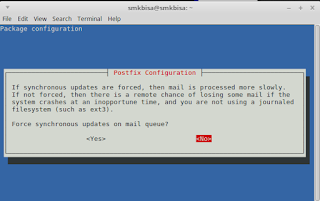























1 komentar:
ok min, makaish banyak sudahs hare
lampu servis hp
Posting Komentar